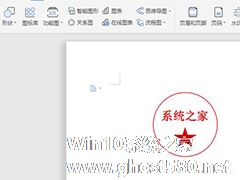-
WPS文字怎么制作自定义模板?WPS制作自定义模板的方法
- 时间:2024-04-27 04:10:18
大家好,今天Win10系统之家小编给大家分享「WPS文字怎么制作自定义模板?WPS制作自定义模板的方法」的知识,如果能碰巧解决你现在面临的问题,记得收藏本站或分享给你的好友们哟~,现在开始吧!
WPS是一款功能强大的办公软件,通常在WPS中有很多在线模板提供用户使用,不过有些时候找不到适合自己的模板,这个时候就需要自己制作模板了。那么在WPS中怎么制作自定义模板呢?下面和大家分享WPS制作自定义模板的方法,有兴趣的朋友一起来看看吧!
WPS制作自定义模板的方法:
1、打开WPS文字,点击文件--页面设置,按照我通常的习惯,设置页边距和装订线,读者可以根据自己爱好设定。
2、然后点击格式--段落,调整为首行缩进2字符,这样美观一些。
3、为了便于读者们的理解,我在WPS文字中插入图片,方便更好的演示。
4、图片插好之后,然后根据自己需要添加一些框架,按下F12,另存为WPS模版文件(*.wpt)格式,点击保存。
5、打开刚才文档保存的文件夹,将原来的模版Normal.wpt进行备份,然后把新建的模版重命名为Normal.wpt即可。这样新建WPS文字就会带上设置的模版了。

以上就是WPS制作自定义模板的方法,大家可以动手制作自己喜欢的模板了。
以上就是关于「WPS文字怎么制作自定义模板?WPS制作自定义模板的方法」的全部内容,本文讲解到这里啦,希望对大家有所帮助。如果你还想了解更多这方面的信息,记得收藏关注本站~
【Win10系统之家★文章,转载请联系网站管理人员!】
相关文章
-

WPS是一款功能强大的办公软件,通常在WPS中有很多在线模板提供用户使用,不过有些时候找不到适合自己的模板,这个时候就需要自己制作模板了。那么在WPS中怎么制作自定义模板呢?下面和大家分享WPS制作自定义模板的方法,有兴趣的朋友一起来看看吧!
WPS制作自定义模板的方法:
1、打开WPS文字,点击文件--页面设置,按照我通常的习惯,设置页边距和装订线,读者可以... -
 WPS文字中怎么自己制作个性化模板操作方法分享。我们在编辑WPS文字的时候,如果常常使用一种文档排版格式。那么我们可以将这样的排版方式保存成为自己的个性化模板,这样下次我们在编辑的时候,就可以直接导入这个模板来...
WPS文字中怎么自己制作个性化模板操作方法分享。我们在编辑WPS文字的时候,如果常常使用一种文档排版格式。那么我们可以将这样的排版方式保存成为自己的个性化模板,这样下次我们在编辑的时候,就可以直接导入这个模板来... -
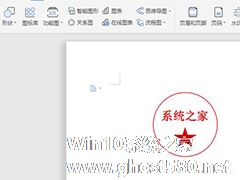
怎么在wps文字里制作电子公章?利用WPS制作电子公章的方法
用WPS文字进行日常办公,编辑一些下发通知类的文件时,通常都需要带有红章,没有现成公章的你,是不是又要着急了?其实,你可以利用WPS文字,来给文档的落款处添加电子红章,今天我们就来教大家这个小技巧,跟着小编一起来学习利用WPS制作电子公章的方法。
方法步骤
1、打开WPS,新建一个Word文档,进入Word文档后,点击菜单栏中的【插入】,接着,点击工具栏中的【... -

wps是大家最喜爱的办公软件之一,听说现在使用wps可以自己制作一个条形码出来了,接下来我跟大家说一下WPS怎么制作出条形码的?我们就一起往下看看WPS制作出条形码的方法吧。
方法步骤
1、打开WPS表格这款软件,进入WPS表格的操作界面;
2、在该界面内找到插入菜单里的图库选项;
3、点击图库选项,在其下拉菜单里找到条形码选项;<...